如何更改Win10开始屏幕应用磁贴的图标
有些Win10应用可能你感觉很不错,经常在用,但是唯独该应用在开始屏幕中显示的应用磁贴图标不符合你的审美,看起来不好看,于是想要更换它,应该如何操作呢?下面就以更换“爱奇艺”应用的磁贴图标为例来介绍一下:
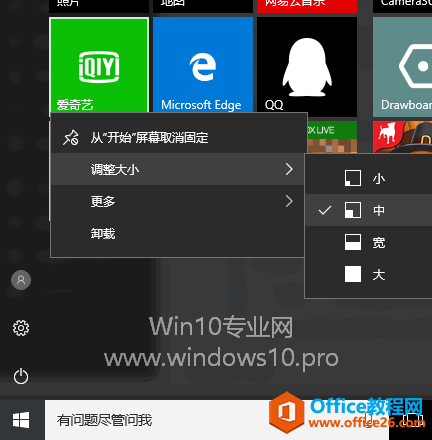
?
1. 打开Windows10系统分区下的\Program Files\WindowsApps 文件夹。注意:WindowsApps是系统隐藏文件夹,显示方法参见《如何显示Win10隐藏的系统文件》。
但是系统会提示你没有权限打开WindowsApps文件夹,你可以参考《一键获取Win10文件所有权限》一文使用工具获取,也可以像下面这样手工来操作:
右键点击WindowsApps,选择“属性”,切换到“安全”选项卡,点击“高级”,弹出“WindowsApps的高级安全设置”窗口,如图:
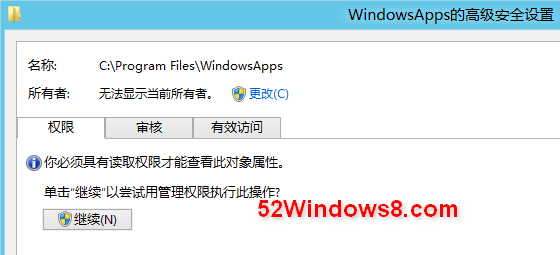
点击“更改”,在弹出的“选择用户或组”窗口中的文本框中输入当前用户名称,然后点击右侧的“检查名称”按钮会显示详细名称。如图:
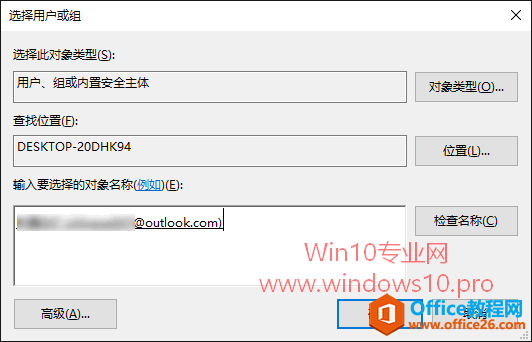
?
然后一路点击“确定”即可。RGB颜色
然后就可以正常打开WindowsApps文件夹了。
2. 在WindowsApps文件夹中会显示当前安装的所有的应用商店应用。打开爱奇艺文件夹“0C72C7CD.Beta_3.7.4.0_x64__atj5cpqqdhzyp”,再打开里面的“Assets”文件夹,就会显示的有的新浪微博相关的图标了(有的应用图标是在images文件夹里,还有的是在Resources 文件夹里,这个不一定,需要你自己查看一下)。如图:
?
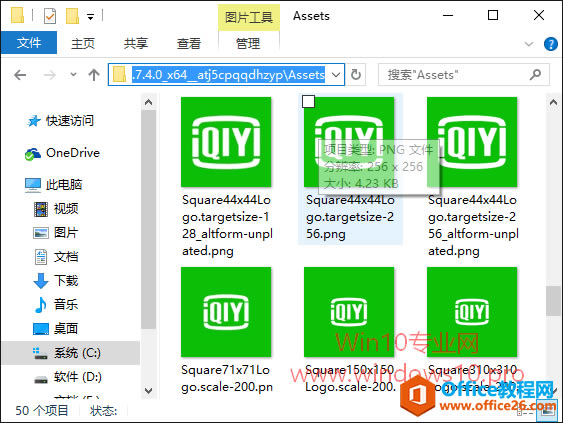
因为现在Windows10中为应用磁贴提供了“小、中、宽、大”四个尺寸,所以这里显示的图片也很多。如果你想全部换完,就需要准备尺寸比较多的图片。其实如果平时你只在开始屏幕中显示默认的“中”尺寸磁贴,那么只需替换150 x 150尺寸的图片即可。下面列举一下不同尺寸的磁贴对应的数值:
- 小 - 71 x 710
- 中- 150 x 150
- 宽 -?310 x 150
- 大 -?310 x 310
替换图片之后,Win10开始屏幕中的应用磁贴图标就会发生变化了。
……